平面图形的绘制(精)
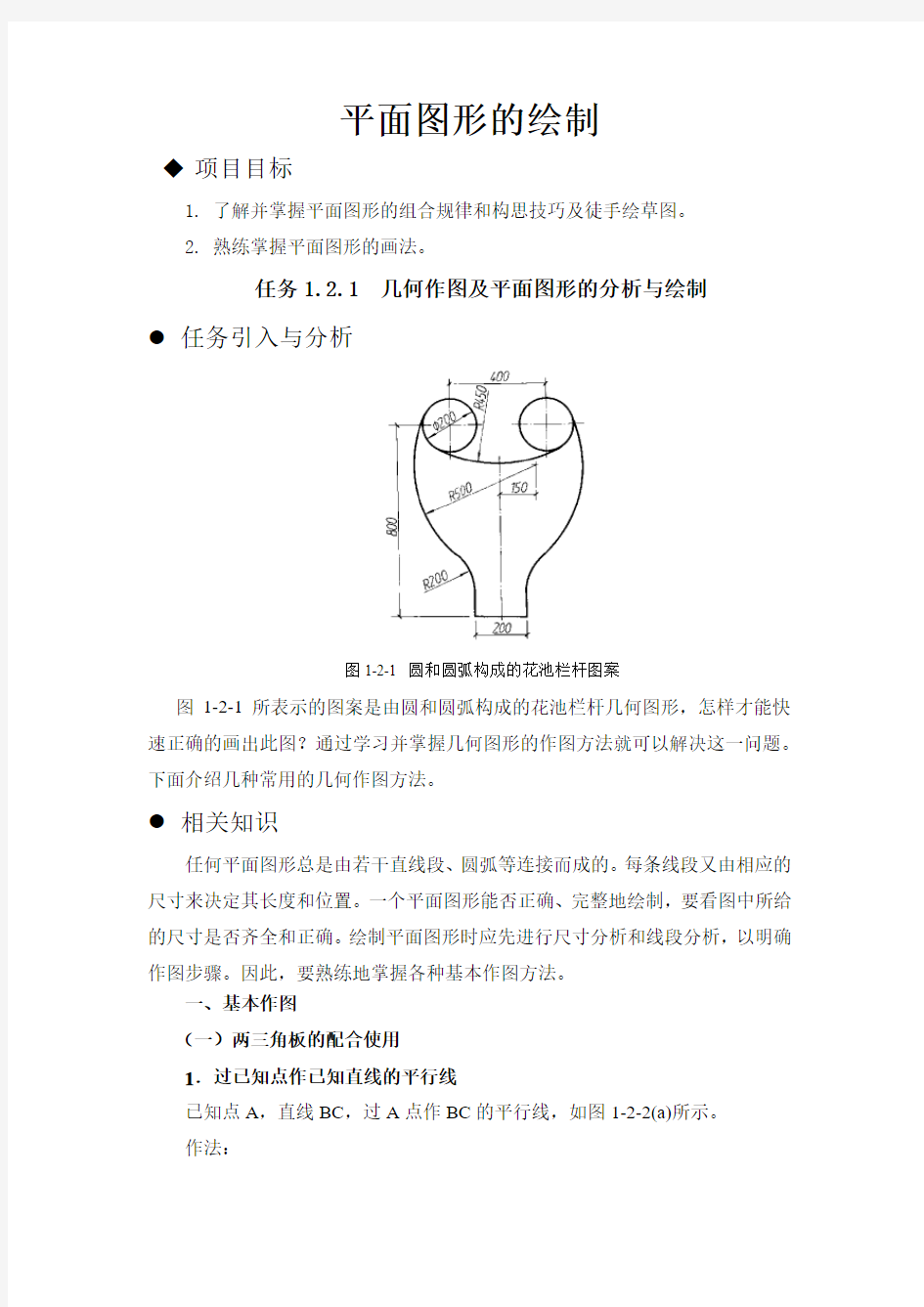
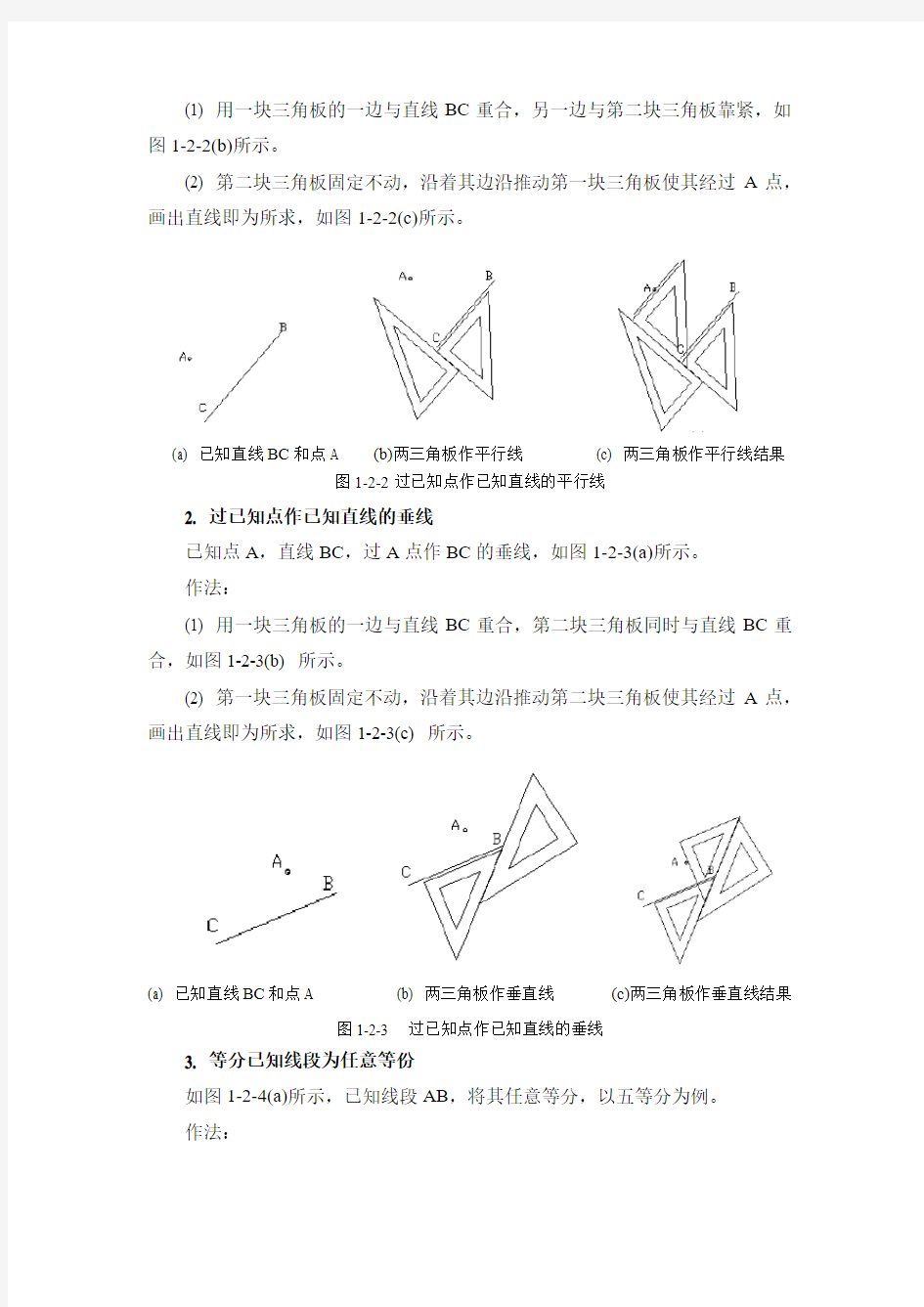
平面图形的绘制
◆项目目标
1. 了解并掌握平面图形的组合规律和构思技巧及徒手绘草图。
2. 熟练掌握平面图形的画法。
任务1.2.1 几何作图及平面图形的分析与绘制
●任务引入与分析
图1-2-1 圆和圆弧构成的花池栏杆图案
图1-2-1所表示的图案是由圆和圆弧构成的花池栏杆几何图形,怎样才能快速正确的画出此图?通过学习并掌握几何图形的作图方法就可以解决这一问题。下面介绍几种常用的几何作图方法。
●相关知识
任何平面图形总是由若干直线段、圆弧等连接而成的。每条线段又由相应的尺寸来决定其长度和位置。一个平面图形能否正确、完整地绘制,要看图中所给的尺寸是否齐全和正确。绘制平面图形时应先进行尺寸分析和线段分析,以明确作图步骤。因此,要熟练地掌握各种基本作图方法。
一、基本作图
(一)两三角板的配合使用
1.过已知点作已知直线的平行线
已知点A,直线BC,过A点作BC的平行线,如图1-2-2(a)所示。
作法:
(1) 用一块三角板的一边与直线BC重合,另一边与第二块三角板靠紧,如图1-2-2(b)所示。
(2) 第二块三角板固定不动,沿着其边沿推动第一块三角板使其经过A点,画出直线即为所求,如图1-2-2(c)所示。
(a) 已知直线BC和点A (b)两三角板作平行线(c) 两三角板作平行线结果
图1-2-2过已知点作已知直线的平行线
2. 过已知点作已知直线的垂线
已知点A,直线BC,过A点作BC的垂线,如图1-2-3(a)所示。
作法:
(1) 用一块三角板的一边与直线BC重合,第二块三角板同时与直线BC重合,如图1-2-3(b) 所示。
(2) 第一块三角板固定不动,沿着其边沿推动第二块三角板使其经过A点,画出直线即为所求,如图1-2-3(c) 所示。
(a) 已知直线BC和点A (b) 两三角板作垂直线(c)两三角板作垂直线结果
图1-2-3 过已知点作已知直线的垂线
3. 等分已知线段为任意等份
如图1-2-4(a)所示,已知线段AB,将其任意等分,以五等分为例。
作法:
(1)过A(或B)作一直线AC与AB成一定角度,用分规从A点开始,在AC上以适当的任意长度顺次截取五个点,分别记为1、2、3、4、5,如图1-2-4(a)、(b)所示。
(2)连接B、5两点,然后依次过1、2、3、4作直线B5的平行线与AB相交,产生的交点即为五等分点,如图1-2-4(c)所示。
(a) 已知直线AB (b)任作直线AC (c)五等分直线AB结果
图1-2-4 等分已知线段
(二)等分作图
1.作圆的内接正六边形
(1) 利用外接圆作正六边形
分别以水平直径A、D为圆心,以外接圆的半径为半径画弧,交圆周于B、C、E、F四点,即得圆周六等分点,依次连接A、B、C、D、E、F各点,即得正六边形,如图1-2-5(a)、(b)所示。
(2) 利用外接圆以及三角板、丁字尺配合作图。
用30°三角板,过A、D两点分别作与水平线成60°角的直线AB、AF,DC、DE,交圆周于B、C、E、F四点,以丁字尺连接BC、FE即得正六边形,如图1-2-5(c)所示。
(a)利用外接圆作正六边形 (b) 作出的正六边形 (c)用三角板、丁字尺作正六边形
图1-2-5 正六边形的画法
2. 作圆的内接任意正多边形(以正七边形为例)
如图1-2-6(a)所示,已知外接圆,作内接正七边形。
(1)先将直径AB 分成7等份,如图1-2-6(a)所示。
(2)以B 为圆心,AB 为半径,画圆弧与DC 延长线交于E ,再自E 引直线与AB 上每隔一分点连接,并延长与圆周交于F 、G 、H ,如图1-2-6(a)所示。
(3)求出F 、G 和H 的对称点K 、J 和I ,并顺次连接F 、G 、H 、J 、K 、A 等点,即得正七边形,如图1-2-6(c)所示。
(a)七等分直径AB (b )每隔一分点连接交出F 、G 、H 三点 (c )作出的正正七边
形 图1-2-6内接正七边形的画法
(三)圆弧连接
使直线与圆弧相切或圆弧与圆弧相切来光滑连接图线,称为圆弧连接,用来123
4
567A 0C B
D
A F H
G K J I
连接已知直线或已知圆弧的圆弧称为连接弧,切点称为连接点。为了使线段能准确连接,作图时,必须先求出连接弧的圆心和切点的位置。下面列举了作圆的切线和几种圆弧连接的画法及其作图过程。
1.过点作圆的切线
如图1-2-7 (a)所示,过已知点A 作已知圆O 的切线。
作图步骤:
(1) 如图1-2-7 (b)所示,连接OA ,取OA 的中点C 。以C 为圆心,CO 为半径画弧,交圆周于点B 。连接A 和B ,即为所求。
(2)作图结果。清理图面,加深图线,作图结果如图1-2-7 (c)所示。这里有两个答案,另一答案与AB 对OA 对称,作图过程与求作AB 相同。
(a) 已知圆O 和点A (b)作图过程 (c) 作图结果
图1-2-7 过已知点作圆的切线
2.圆弧连接两斜交直线
如图1-2-8(a)所示,用半径为R 的圆弧连接两已知直线。
(b)(c)(d)(a)
(a) 已知条件(b) 求连接圆弧的圆心(c) 求切点(d) 画连接圆弧
图1-2-8圆弧连接两已知直线
作图步骤:
(1) 求连接圆弧的圆心
分别作与已知直线AB、BC相距为R的平行线,其交点为O,即为连接圆弧的圆心,如图1-2-8(b)所示。
(2) 求切点
自点O分别向直线AB及BC作垂线,得垂足K1和K2,即为切点,如图1-2-8(c)所示。
(3) 画连接圆弧
以O为圆心,R为半径,自K1点至K2画圆弧,即完成作图,如图1-2-8(d)所示。
3.圆弧连接直线和圆弧
如图1-2-9(a)所示,用半径为R的圆弧连接已知直线和半径为R1的圆弧O1。
(a) 已知条件(b)作图过程(c) 作图结果
图1-2-9 作圆弧与直线相切与圆弧外切
作图步骤:
(1) 求连接圆弧的圆心
如图1-2-9(b)所示,先作距已知直线距离为R的平行线,再以O1为圆心,R1+R为半径画圆弧,与所作平行线交得连接弧的圆心O,即为连接圆弧的圆心。
(2) 求切点
过O向已知直线作垂线,与已知直线交得切点A,连接O与O1,与已知弧交得切点B,A、B即为切点,如图1-2-9(b)所示。自A向B画弧,即为所求。
(3) 画连接圆弧
以O为圆心,R为半径,自A向B画圆弧,清理图面,加深图线,作图结果如图1-2-9(c)所示。这里有两个答案,另一答案与AB弧对过O1到已知直线的垂线对称,作图过程与求AB弧相同,未画出。
4. 圆弧连接两圆弧
(1)外切连接
已知如图1-2-10(a)所示,已知半径为R1和R2的圆弧,连接圆弧的半径为R,求作圆弧与两已知圆弧外切连接。
(a) 已知条件(b)作图过程(c) 作图结果
图1-2-10 作圆弧与两已知圆弧外切
作图步骤:
(1) 求连接圆弧的圆心
如图1-2-10(b)所示,以O1为圆心,R1+R为半径作圆弧;以O2为圆心,R2+R 为半径作圆弧,两圆弧交于O,O即为所求连接圆弧的圆心。
(2) 求切点
如图1-2-10(b)所示,分别连接O1O和O2O,分别交两已知圆弧于A、B点,
A、B即为所求切点。
(3) 画连接圆弧
以O为圆心,R为半径,作圆弧AB,清理图面,加深图线,作图结果如图1-2-10(c)所示。这里有两个答案,另一答案与AB弧对过O1O2对称,作图过程
与求AB弧相同,未画出。
(2)内切连接
已知如图1-2-11(a)所示,已知半径为R1和R2的圆弧,连接圆弧的半径为R,求作圆弧与两已知圆弧内切连接。
(a) 已知条件(b)作图过程(c) 作图结果
图1-2-11圆弧内切连接两已知圆弧
作图步骤:
(1) 求连接圆弧的圆心
如图1-2-11(b)所示,以O1为圆心,R-R1为半径作圆弧;以O2为圆心,R-R2为半径作圆弧,两圆弧交于O,O即为所求连接圆弧的圆心。
(2) 求切点
如图1-2-11(b)所示,分别连接O1O和O2O,并延长分别交两已知圆弧于A、B点,A、B即为所求切点。
(3) 画连接圆弧
以O为圆心,R为半径,作圆弧AB,清理图面,加深图线,作图结果如图1-2-11(c)所示。这里有两个答案,另一答案与AB弧对过O1O2对称,作图过程与求AB弧相同,未画出。
(3)内外切连接
用半径为R的圆弧内外切连接两已知圆弧R1和R2,如图1-2-12(a)所示。
半径为R的连接圆弧与半径为R1的已知圆弧内切,同时与半径为R2的已知圆弧外切。
(a) 已知条件(b)作图过程(c) 作图结果
图1-2-12 圆弧内外切连接两圆弧
作图步骤:
(1) 求连接圆弧的圆心
以O1为圆心,R-R1为半径画弧,再以O2为圆心,R+R2为半径画弧,两圆弧交点O即为连接圆弧的圆心,如图1-2-12(b)所示。
(2) 求切点
作两圆心连线O1O、O2O,O1O与已知圆弧相交于点K1,O2O的延长线与已知圆弧相交于点K2,K1、K2即为所求切点,如图1-2-12(c)所示。
(3) 画连接圆弧
以O为圆心,R为半径,自点K1至K2画圆弧,即完成作图,作图结果如图1-2-12(c)所示。
(四)椭圆的画法
椭圆是常见的非圆曲线,画椭圆时常用几段圆弧连接而成来代替理论上的椭圆,这样作图简便,形状也与椭圆大致相似。
1. 同心圆法
如图1-2-13所示,已知椭圆长轴AB和短轴CD,求作椭圆。
图1-2-13同心圆法画椭圆图1-2-14 四心法画椭圆作图步骤:
(1)以O为圆心,分别以AB、CD为直径,作两个同心圆。过点O作若干条射线,与小圆和大圆顺次交于E1和E2点。
(2)过点E1作长轴的平行线,过点E2作短轴的平行线,则交点E就是椭圆上的点。椭圆上其他各点的作法相同。
(3)用曲线板光滑连接各点,即为所求的椭圆。
2.四心法
如图1-2-14所示,已知椭圆的长轴AB,短轴CD,用“四心圆法”作近似椭圆。
作图步骤:
(1) 连AC,以O为圆心,OA为半径画弧交OC延长线于E,再以C为圆心,CE为半径画弧交AC于F。
(2) 作AF线段的垂直平分线分别交长、短轴于O1、O2,并作O1、O2的对称点O3、O4,即求出四段圆弧的圆心。
(3) 分别以O1、O2、O3、O4为圆心,以O1A、O2C、O3B、O4D为半径作弧,切于K、N、N1、K1,即得近似椭圆。
二、平面图形的分析与画法
平面图形是由若干直线段和曲线段所组成,而线段的形状和大小是根据尺寸确定的。在构成平面图形的线段中,有些线段的尺寸是已知的,可以直接画出,有些线段的尺寸条件不足,需通过几何作图的方法才能画出。因此,画平面图形前,须先进行平面图形的分析,以便快速、准确地绘制图样。现以图1-2-14所示的衣帽钩形状的平面图形为例,说明尺寸与线段的关系。平面图形的分析包括图形的尺寸分析和线段分析。
图1-2-15平面图形的尺寸和线段分析
(一)平面图形的尺寸分析
根据平面图形中的尺寸的作用不同分为定形尺寸和定位尺寸。
1. 尺寸基准
尺寸基准就是标注尺寸的起点。对平面图形而言有上下和左右两个方向的基准。平面图形常用对称图形的对称线,圆或圆弧的中心线,图形的底边、侧边或图形中较长的直线段等作为基准线。在图1-2-15所示的平面图形中,长度、高度的尺寸基准分别取Φ38圆的竖直中心线和水平中心线。
2. 定形尺寸和定位尺寸
定形尺寸就是确定平面图形各组成部分大小的尺寸。如图1-2-15中Φ38、8、Φ12、R54、R10等。
定位尺寸是确定平面图形各组成部分相对位置的尺寸,如图1-2-15中5、60、40、26、24等。通过定形尺寸确定图形中各部分的大小,定位尺寸确定各部分间的相对位置,进而确定整个图形的形状和大小,绘制出平面图形。
3. 尺寸标注的基本要求
平面图形的尺寸标注要求正确、完整、清晰。正确是指:标注尺寸应符合国家标准规定;完整是指:标注的尺寸应该没有遗漏的尺寸或相互矛盾的尺寸,一般情况尺寸不能重复(包括通过已知尺寸计算或作图后可获得的尺寸在内)。尺寸清晰是指:尺寸标注的清楚、明显,并标注在便于看图的位置。
(二)平面图形的线段分析
平面图形中的线段(直线段或圆弧)按所给尺寸是否完整分为:
1. 已知线段
根据给出的尺寸可以直接画出的线段称为已知线段,即这个线段的定形尺寸和定位尺寸都完整,如图1-2-15中的Φ38、Φ(38+8) 、Φ(38-8)以及上面的Φ12等圆弧。
2. 中间线段
有定形尺寸,但定位尺寸不完全,需要借助于与相邻线段相切的关系才能画出的线段,称为中间线段,如图1-2-15中下面的Φ12圆弧。
3. 连接线段
只有定形尺寸,没有定位尺寸,需借助线段两端相切或相交的关系才能画出的线段称为连接线段,如图1-2-15中的R54、R10等圆弧。
绘图平面图形时,应先画出已知线段,再画出中间线段,最后画连接线段,即按“已知线段→中间线段→连接线段”的顺序进行。
(三)画平面图形的方法步骤
首先分析平面图形及其尺寸基准和圆弧连接的线段,拟定作图顺序,然后按选定的比例画底稿。画底稿步骤如下:(1)画出基准线。(2)画出已知线段。(3)画中间线段。(4)画连接线段。
图形绘制完成后,应画出尺寸界线及尺寸线,并校核修正底图,擦去多余线段,清理图面;其次,按规定线型加深底图或上墨,标注尺寸数字,再次校核修正图形图面,至此,便完成了平面图形的绘制。
训练实例
实例1如图1-2-16所示,为某公园栏杆的图案,试选合适的比例抄绘栏杆平面图形。
图1-2-16花池栏杆平面图形
【实例分析】
首先,分析图案的形状。该图形是由直线段,圆和圆弧所组成的左右对称的图形,其中图形上部R450的圆弧及中部R500的圆弧与上部两Φ200的圆相内切,中部R50的圆弧与下部R200的圆弧相外切。R200的圆弧与底边两侧的垂线相切。底边与底边两侧的垂线垂直相交。由图形的对称特点,我们选择其底边及图形的对称轴作为长度和高度方向的尺寸基准。
其次,分析图形的各个组成线段。按照平面图形中三类线段的定义分析,可得图中的已知线段有:上部的两个Φ200的圆以及底边是已知线段,底边上两侧的垂线段也可视为已知线段(上端点位置未知但不影响作图);中间线段有:R500;连接线段有:R450,R200。
最后,画图。根据上述分析确定作图顺序。按选定的比例绘图。
(a) 画基线,画已知线段(b)画中间线段
(c) 画连接线段(d)标注尺寸,清理图面,校核,加深
图1-2-17作图步骤
【作图步骤】
1. 画作图基线和已知线段,如图1-2-17(a)所示。先画作图基线,即左右对称线和底边,分别是长度和高度方向的尺寸基准。由尺寸200画出底边和底部的左右两条铅垂线。由尺寸400和800画出顶部两个圆周的中心线,用尺寸Φ200作出顶部的两个圆周。
2. 画中间线段,如图1-2-17(b)所示。用尺寸150、R500按与Φ200的圆周内切的圆弧连接作图方法画出中间线段R500的圆弧,同时也准确定出切点。
3. 画连接线段,如图1-2-17(c)所示。用尺寸R200按与R500的圆弧外切和与铅垂线相切的圆弧连接的作图方法画出连接线段R200的圆弧;用尺寸R450按与两个Φ200的圆周相内切的圆弧连接的作图方法画出连接线段R450的圆弧。在上述作图过程中,也都同时准确定出各切点。
4.标注尺寸,清理图面,经仔细校核无误后,加深或上墨。如图1-2-17(d)所示。最后,抄绘全部尺寸,擦去多余的图线、符号及其他内容。校核,修正图稿上的缺点和错误,按规定的线型加深或上墨。
【实例总结】
在此例中,我们就是根据图形的尺寸性质将其分解为若干直线和曲线,并确定每条线段的类型,从而确定绘图的步骤和顺序。
●课堂训练
训练1在图1-2-18上量取尺寸并取整,选合适比例,在右侧抄绘下面图形。
图1-2-18 扳手平面图形
●学习思考
【思考1】平面图形的分析包括哪两个方面的内容?
【思考2】抄绘平面图形的方法与步骤有哪些?
平面图形的绘制(精)
平面图形的绘制 ◆项目目标 1. 了解并掌握平面图形的组合规律和构思技巧及徒手绘草图。 2. 熟练掌握平面图形的画法。 任务1.2.1 几何作图及平面图形的分析与绘制 ●任务引入与分析 图1-2-1 圆和圆弧构成的花池栏杆图案 图1-2-1所表示的图案是由圆和圆弧构成的花池栏杆几何图形,怎样才能快速正确的画出此图?通过学习并掌握几何图形的作图方法就可以解决这一问题。下面介绍几种常用的几何作图方法。 ●相关知识 任何平面图形总是由若干直线段、圆弧等连接而成的。每条线段又由相应的尺寸来决定其长度和位置。一个平面图形能否正确、完整地绘制,要看图中所给的尺寸是否齐全和正确。绘制平面图形时应先进行尺寸分析和线段分析,以明确作图步骤。因此,要熟练地掌握各种基本作图方法。 一、基本作图 (一)两三角板的配合使用 1.过已知点作已知直线的平行线 已知点A,直线BC,过A点作BC的平行线,如图1-2-2(a)所示。 作法:
(1) 用一块三角板的一边与直线BC重合,另一边与第二块三角板靠紧,如图1-2-2(b)所示。 (2) 第二块三角板固定不动,沿着其边沿推动第一块三角板使其经过A点,画出直线即为所求,如图1-2-2(c)所示。 (a) 已知直线BC和点A (b)两三角板作平行线(c) 两三角板作平行线结果 图1-2-2过已知点作已知直线的平行线 2. 过已知点作已知直线的垂线 已知点A,直线BC,过A点作BC的垂线,如图1-2-3(a)所示。 作法: (1) 用一块三角板的一边与直线BC重合,第二块三角板同时与直线BC重合,如图1-2-3(b) 所示。 (2) 第一块三角板固定不动,沿着其边沿推动第二块三角板使其经过A点,画出直线即为所求,如图1-2-3(c) 所示。 (a) 已知直线BC和点A (b) 两三角板作垂直线(c)两三角板作垂直线结果 图1-2-3 过已知点作已知直线的垂线 3. 等分已知线段为任意等份 如图1-2-4(a)所示,已知线段AB,将其任意等分,以五等分为例。 作法:
小学平面几何知识及习题
1、平面图形的分类及概念 2、
2、立体图形的分类及概念 平面图形的周长、面积计算公式表 3、立体图形的表面积、体积计算公式表
4、其它的几何概念 1、距离:从直线外一点到这条直线所垂直线段的长度叫做距离。 2、三角形的角和等于180°。 3、周长:围成一个图形的所有边长的总和叫做这个图形的周长。 4、面积:物体的表面或围成的平面图形的大小,叫做它们的面积。 5、表面积:一个立体图形所有的面的面积总和,叫做它的表面积。 6、体积:一个立体图形所占空间的大小,叫做它的体积。 7、容积:一个容器所能容纳物体体积的多少叫做该容器的容积。 8、角的计量单位是"度",用符号"°"表示。 9、角的大小要看两条边叉开的大小,叉开的越大,角越大。角的大小与角的两边画出的长短没有
关系。 10、平行线间的距离都相等。 11、轴对称图形:如果一个图形沿着一条直线对折,两侧的图形能够完全重合。这个图形叫做轴对称图形。 12、对称轴:这条直线叫做对称轴。 13、两条直线相交成直角时,这两条直线叫做互相垂直,其中一条直线叫做另一条直线的垂线,这两条直线的交点叫做垂足。 5、关于几何的一些操作知识 1、画一个角的步骤如下: ⑴画一条射线,使量角器的中心和射线的端点重合,零刻度线和射线重合; ⑵在量角器所取刻度线的地方点一个点; ⑶以画出的射线的端点为端点,通过刚画的点,再画一条射线。 2、垂线的画法:1)过直线上一点画这条直线的垂线。2)过直线外一点画这条直线的垂线。 3、画平行线的步骤是: ⑴固定三角板,沿一条直角边先画一条直线; ⑵用直尺紧靠三角板的另一条直线边,固定直尺然后平移三角板; ⑶再沿一条直角边画出另一条直线 4、例:画一个长是2.5厘米,宽是2厘米的长方形。画的步骤如下: ⑴画一条2.5厘米长的线段; ⑵从画出的线段两端,在同侧画两条与这条线段垂直的线段,使它们分别长2厘米。 ⑶把这两条线段另外的端点连接起来。 5、圆的画法: ⑴分开圆规的两脚,在直线上确定半径:
CAD第5章 绘制平面图形综合实例.
第5章 绘制平面图形综合实例 本章是在前面所学知识的基础上,综合运用所学的知识,通过几个有代表性的例子,进一步巩固和加强常用的绘图与修改命令的使用,熟练掌握绘制平面图形的一般步骤和方法,并从中掌握一定的绘图操作技巧,使读者能尽快熟练地绘制各种图形。 5.1 绘制平面图形综合实例1 —— 平面图形 绘制平面图时,首先应该对图形进行线段分析和尺寸分析,根据定形尺寸和定位尺寸,判断出已知线段、中间线段和连接线段,按照先绘制已知线段,再中间线段、后连接线段的绘图顺序完成图形。 通过三个实例训练,进一步熟练掌握前面所学的图形绘制命令和图形编辑命令。第一个例子目的在于使学生掌握绘制平面图形的方法和步骤;第二个例子的目的在于让学生掌握三视图的绘制方法,步骤和技巧。 1、平面图形绘制过程中,绘制连接弧; 2、在绘制三视图过程中,按投影关系绘制三视图; 3、轴测图绘制过程中,曲线的绘制。 1、讲授4学时 2、上机4学时 3、总计8学时 任务:绘制如图5-1所示的平面图形。 目的:通过绘制此图形,训练直线、圆、圆弧、偏移命令以及修剪、倒角、圆角命令的使用方法,以及含有连接圆弧的平面图形的绘制方法,提高绘图速度。 知识的储备:基本绘图命令、编辑命令、图层管理知识。
图5-1 吊钩 图形分析: 要绘制该图形,应首先分析线段类型。已知线段:钩柄部分的直线和钩子弯曲中心部分的ф24、R29圆弧;中间线段:钩子尖部分的R24、R14圆弧;连接线段:钩尖部分圆弧R2、钩柄部分过渡圆弧R24、R36。 设置绘图环境,包括图纸界限、图层(线型、颜色、线宽)等的设置。按图5-1所给的图形尺寸,图纸应设置为A4(210×297)大小竖放,图层至少包括中心线层、轮廓线层、尺寸线层(暂时不用,可不用设置)等。 本例中的绘图基准是图形的中心线,然后使用圆命令绘制出各个圆,再用修剪命令完成图形。 绘图步骤分解: 1.新建一张图纸,按该图形的尺寸,图纸大小应设置成A4,竖放,因此图形界限设置为210×297。 2.显示图形界限 单击“全部缩放”按钮,图形栅格的界限将填充当前视口。或者在命令窗口输入Z,
小升初平面几何图形
小升初平面几何图形
平面几何图形 板块一、经典模型回顾 知识点1.共高定理 共高定理结论: 结论: 用途:线段比与面积比之间的相互转化。 鸟头模型结论: 用途:根据大面积求小面积。例1 例2 如图,将四边形ABCD的四条边AB、CB、CD、AD分别延长两倍至点E、F、G、H,若四边形ABCD的面积为5,则四边形EFGH的面积是。 如图,三角形ABC的面积为1,且1 3 AD AB =,14 BE BC =,1 5 CF CA =,则三角形DEF的面 积是________。
知识点2:蝴蝶模型 结论:1. 2.S1×S3=S2×S4 用途:借助面积比来反求线段比。 例3 知识点3:梯形蝴蝶 结论:1.S2=S3 2.S 1×S 4=S 22=S 32 3. 4.S1=a2份,S4=b2份, S 2 =S3=ab 份;S=(a+b)2份 用途:梯形中的面积比例关系。 如图,正方形ABCD的面积是64平方厘米,正方形CEFG 的面积是 36平方厘米,DF与BG相交于O。则DBO 的面积等于多少平米厘米?
例4 知识点4:燕尾定理 结论: 用途:推面积间的比例关系。 例 5 【阶段总结1】 1.五大模型分别是什么?各有什么妙用? 2.每个模型中都应注意的小技巧有哪些? 如图,ABC △中BD DA =2,CE EB =2,AF FC =2,那么ABC △的面积是阴影三角形面积的__________倍。 如图所示,在梯形ABCD 中,AB ∥CD ,对角线AC ,BD 相交于点O ,已知AB =5, CD =3, 且梯形ABCD 的面积为4,求三角形OAB 的面积。
任务三 绘制平面图形(二)
I 复习提问: 1、机件的真实大小应以什么为依据? 2、尺寸三要素的画法和用途? II 引入新课: 图样中的各种图形,一般是由直线和曲线按照一定的几何关系绘制而成的。作图时,需要利用绘图工具,按照图形的几何关系顺序完成。本次课先来介绍绘图工具的使用。 III 新课讲授: 任务三绘制平面图形(二) 一、尺规绘图工具及使用: 1、图板和丁字尺 图板用作画图时的垫板,要求表面平坦光洁;又因它的左边用作导边,所以左边必须平直。 (演示:图纸用胶带纸固定在图版上) 丁字尺是画水平线的长尺。丁字尺由尺头和尺身组成,画图时,应使尺头靠着图板左侧的导边。画水平线必须自左向右画,如图所示。
2、三角板 一副三角板有两块,一块是45°三角板,另一块是30°和60°三角板。除了直接用它们来画直线外,也可配合丁字尺画铅垂线和其它倾斜线。用一块三角板能画与水平线成30°、45°、60°的倾斜线。用两块三角板能画与水平线成15°、75°、105°和165°的倾斜线,如图所示。 3、圆规和分规:(1)圆规: 圆规用来画圆和圆弧。圆规的一个脚上装有 钢针,称为针脚,用来定圆心;另一个脚可装铅芯, 称为笔脚。 在使用前应先调整针脚,使针尖略长于铅芯, 如图所示。笔脚上的铅芯应削成楔形,以便画出粗 细均匀的圆弧。 画图时圆规向前进方向稍微倾斜;画较大的 圆时,应使圆规两脚都与纸面垂直。 (2)分规 分规用来等分和量取线段的。分规两脚的针
尖在并拢后,应能对齐,如图所示。 4、铅笔 画图时,通常用H或2H铅笔画底稿(细线);用B或HB铅笔加粗加深全图(粗实线);写字时用HB铅笔。 2H、H、HB铅笔:修磨成圆锥形; B铅笔:修磨成扁铲形。 5、比例尺 常用的比例尺为三棱尺。 其它的工具如:胶带纸、小刀、曲线板等。 二、平面图形画法: (一)基本作图方法: 1、等分直线段: (1)过已知线段的一个端点,画任意角度的直线,并用分规自线段的起点量取n个线段。 (2)将等分的最末点与已知线段的另一端点相连。 (3)过各等分点作该线的平行线与已知线段相交即得到等分点,即推画平行线法。如图所示。 2、作圆内接正五边形 方法:1)作OA的中点M。
初中数学平面几何图形
第四课时几何图形初步 LYX 1、几何图形 ①几何图形:我们把从实物中抽象出的各种图形统称为几何图形。 ②平面图形:几何图形(如线段、角、三角形、长方形等)的各部分都在同一平面内。 常见平面图形: ③立体图形:有些几何图形的各部分不都在同一平内,这样的几何图形叫做立体图形。 ⑴常见立体图形:⑵常见立体图形的归类: ★画立体图形时,看得见的棱线画成实线,看不见的棱线画成虚线。 ④展开图:有些立体图形是由平面图形围成的,将它们的表面适当剪开,可以展开成平面图形,这样的平面图形称为相应立体图形的展开图。 例1、圆锥由_______面组成,其中一个是_______面 ,另一个是_______面. 例2、如图所示,一个三边相等的三角形,三边的中点用虚线连接,如果将三角形沿虚线 向上折叠,得到的立体图形是(). (A)三棱柱(B)三棱锥(C)正方体(D)圆锥 例3、分别从正面、左面和上面这三个方向看下面的四个几何体,得到如图所示的平面图形,那么这个几何体是()
例4、下列各图形,都是柱体的是() 例5、下列四个图形中,经过折叠能围成如图所示的几何图形的是() 2、点、线、面、体 ①点动成线,分为直线和曲线; ②线动成面线运动生成的有平面、曲面; ③面运动成体;(直角三角板绕它的一边旋转,形成了什么图形?长方形绕着它的一边旋转,形成了什么图形?) 总结: ⑴几何图形是由点、线、面、体组成。点是构成图形的基本元素。 ⑵点无大小,线有直线和曲线,面有平的面和曲的面。 ⑶点动成线,线动成面,面动成体。 ⑷体由面围成,面与面相交成线,线与线相交成点。 3、直线、射线、线段 ①两点确定一条直线:经过两点有一条直线,并且只有一条直线。 ⑴因为两点确定一条直线,所以除了用一个小写字母表示直线(直线)外,还经常用一条直线上的两点来表示这个直线; ⑵一个点在直线上,也可以说这条直线经过这个点;一个点在直线外,也可以说直线不经过这个点; ⑶当两条不同的直线有一个公共点时,我们就称这两条直线相交,这个公共点叫做它们的交点。 ②线段的表示方法 ③射线的表示方法 ★用数学符号表示直线、线段、射线?
用word画几何图形
用word画几何图形 一、认识word绘图 1、认识“绘图”工具栏 单击“视图”里工具栏中的“绘图”按钮,则会弹出“绘图”工具栏。 在工具栏中单击一种绘图工具,鼠标指针变 成“十”字形状,按住左键并拖动鼠标至另一点, 释放左键后,在两点之间就会留下该按钮所指示 的几何图形,画完后按钮会自动弹起。每若双击 按钮,可以连续画多次,只要单击文本中任一点 (或单击右键)该按钮才会弹起。 绘图工具中主要按钮的功能为: 直线按钮:画直线。若同时按住Shift键,可 以画出水平、垂直、45度角等直线。 矩形按钮:画矩形框。同时按住Shift键可以 画出正方形框。 椭圆按钮:画椭圆框。同时按住Shift健 可以画出正圆框。 自选图形按钮:包括“基本形状”、“箭 头总汇”、“线条”、“流程图”、“星与旗帜”、 “标注”、“其它自选图形”共七个选项。 每一个选项下又有许多常用的绘图按钮。 可以用这些绘图按钮快速绘制各种图形。 填充颜色按钮:除直线外可以为选定的 几何图形填充颜色。 线条颜色按钮:为选定的直线或其他各 种几何图形的边框线设置颜色。 线型按钮:为将要画或已经画出的几何 图形定义线型。如虚线、细实线、粗实线、 单向箭头线、双向箭头线等。 要了解绘图工具栏其他按钮的功能可将鼠标指向该按钮, 稍停片刻即可获得功能说明。 2. 编辑图形 绘制后的几何图形允许对其进行编辑。如移动、删除、改 变大小、配色、变换线型等。 (1)图形的移动与删除 将鼠标指针指向图形,指针呈现空心箭头状并带一个十字双向箭头,单击鼠标左键,图
形框线上会立即出现控制点,称作选定或选中。如果是直线则在两端各有一个控制点,其他图形一般会出现8个控制点,控制点数取决于图形的大小,但最多是8个。鼠标指针指向被选中的图形,当鼠标出现十字双向箭头时,按住左键并拖动鼠标,该图形就可以被移到其他位置。图形被选中后,按 Del 或 Backspace 键,该图形即被删除。 (2)改变图形的大小 首先选中图形,然后把鼠标指针指向控制点,当鼠标指针变成双向箭头时拖动鼠标可以改变图形的尺寸,如果图形是直线则改变其长度或角度。 (3)改变图形的线型 改变线型是指改变直线的线型。画直线前可以定义线型,对已画出的直线也可以修改其线型。方法是单击绘图工具栏中的“线型”按钮,在其上方会出现一个线型列表框,然后选择其中的某种线型。 (4)图形组合与取消组合 按下“绘图”工具栏上的“选择对象”按钮,可用鼠标左键拉出一个矩形框来选择多个图形。选择多个图形后,单击绘图工具栏中的“绘图”按钮右边的向下黑箭头,或右击选中图形,在弹出的菜单中,选择“组合”命令,即可以完成多个图形组合成一个图形,这样在移动图形时,会一起移动。取消图形的组合方法相同。用鼠标右击选中图形时也可进行组合操作。 二、掌握word 绘图技巧 下面介绍几种简单而实用的技巧 1.图形的微移:若你在移动图形时总觉得没有移动到预想的位置,可以这样做—先选定需要移动的图形,再按住ctrl (或ctrl 和空格键)的同时,用方向键→ ←↑↓就可以将图形移动到你所满意的位置。每次移动一个网格,也可微移整个图形。 2.图形的组合:若你在word 中用画笔工具画出的图形是由许多图形对象构成的话,请你用选定工具把所有的图形对象选定后,再从绘图工具栏中找到“组合”,把你画的图形组合成一个完整的图形。这样你在输入其他文字或图形时就不会将原来的图形弄散。这样便于移动图形的位置。组合可画一个组合一个,也可画到最后一块组合。组合之后也可取消,也可重新组合。最好是几个简单图形一确定就组合。 3.画笔工具的使用:在画笔工具栏中,“自选图形”中的“线条”工具是非常有用的。它可以用来画一些比较复杂的图形,比如弯曲的线条和不规则的多边形,再结合“绘图”栏中“编辑顶点”工具的使用,你就可以创造出变化多端的漂亮图形。 4、标顶点字母:选中“绘图”工具栏中的文本框(横排),在文本框内输入大写的顶点字母,鼠标右键单击文本框(或双击文本框),在快捷菜单中选择“设置文本框格式”命令,出现“设置文本框格式”界面,在“颜色与线条”选项中,将“填充透明度”设置为“100%”(或“填充颜色”设置为“无填充颜色” ),“线条颜色”设置为“无线条颜色”,单击“确定”按钮,就画出顶点。 5、对图形排版:鼠标左键双击(或右键单击)图形,在快捷菜单中选择“设置绘图画布格式”命令,单击“版式”,选中“环绕方式”中的“浮于文字上面”(或“紧密型” ),再选中“水平对齐方式”中的“其他方式”,单击“确定”按钮,图形就排版了。 三、用word 画数学图形 下面通过两道例题来说明:如何用word 画数学图形。 222 .x y l x l x AC 例1 已知椭圆 +=1的右准线与轴相交于点E,过椭圆右焦点F 的直线与椭圆相交于A,B 两点,点C 在右准线上,且BC 轴. 求证:直线经过线段EF 的中点 画图: C X l E O F Y N A B
matlab二维平面图形的绘制
1、基本图形函数 函数polt是针对向量或矩阵的列来绘制曲线的,其命令格式:(1)plot(x)当x是一向量时,以其元素为纵坐标,其序号为横坐标。 (2)plot(x,y) (3)plot(x,y1,x,y2,...)绘制多条曲线 例 >> x=0:pi/10:2*pi; >> y1=sin(x); >> y2=cos(x); >> plot(x,y1,x,y2)
参数选项 y黄 m紫 c青 r红 g绿 b蓝 w白 k黑-实线 :点线 -.点划线 --虚线 .点 o圆 x叉号 +加号 *星号 v下三角 ^上三角 >大于号 <小于号 s正方形 d菱形 h六角形 p五角星 例 >> plot(x,y1,'r+-',x,y2,'k*:')
2、图形修饰 图形修饰函数: grid on(/off) 添加或取消网格 xlabel('string')标记横坐标 ylabel('string')标记横坐标 title('string')添加标题 text(x,y,'string')在图形的任意位置增加文本信息gtext('string')利用鼠标添加文本信息 axis([xmin xmax ymin ymax])设置坐标轴的最小最大值例
>> x=0:pi/10:2*pi; >> y1=sin(x); >> y2=cos(x); >> plot(x,y1,x,y2) >> grid on >> xlabel('Independent Variable X') >> ylabel('Dedependent Variable Y1&Y2') >> title('sine and cosine curve') >> text(1.5,0.3,'cos(x)') >> gtext('sin(x)')
平面图形绘制方法
第5章绘制平面图形 平面图形是由若干线段(直线或圆弧)封闭连接组合而成。各组成线段之间可能彼此相交、相切或等距。要用AutoCAD正确、快速地绘制一个平面图形,特别是较复杂的平面图形,必须首先对平面图形作尺寸分析和线段分析,然后按适当的方法、步骤画出。与手工绘制平面图形相比,用AutoCAD绘制平面图形需要较高的作图技巧,要用到一些特殊的命令和一些特别的作图方法。本章首先以图5-1所示的挂轮架为例,讲述平面图形的尺寸分析和线段分析的方法,以及平面图形的作图步骤,然后再通过“典型题目实训指导”一节,分析并绘制两个平面图形,帮助读者掌握用AutoCAD绘制平面图形的方法和技巧。 图5-1 挂轮架平面图形 5.1 平面图形的尺寸分析 按照尺寸在平面图形中所起的作用,可以将平面图形的尺寸分为定形尺寸和定位尺寸两类。而要想确定平面图形中各组成线段的上下、左右的相对位置,则必须引入机械制图中被称为尺寸基准的概念。 1. 定形尺寸 确定平面图形中各几何元素形状大小的尺寸称为定形尺寸。如图5-2(a)所示。
2. 定位尺寸 用于确定圆心、线段等几何元素在平面图形中所处位置的尺寸称为定位尺寸。如图5-2(b)所示。 3. 尺寸基准 确定平面图形中尺寸位置的点、线等几何元素称为尺寸基准,尺寸基准简称为基准。一般以平面图形中的对称中心线、圆心、轮廓直线等作为尺寸基准,定位尺寸应以尺寸基准作为标注尺寸的起点。一个平面图形应有水平和垂直两个方向的尺寸基准,对于较复杂的平面图形,在同一方向上往往有几个基准,其中一个为主要基准,其余为辅助基准。如图5-1中Φ112的圆心和垂直中心线就是108和30°等尺寸的基准。 (a) 定形尺寸 (b) 定位尺寸 图5-2 挂轮架平面图形的尺寸分析 5.2 平面图形的线段分析 平面图形中的线段通常指直线、圆弧和圆。平面图形线段分析的实质是通过分析线段的尺寸情况来区分不同类型的线段,并由此确定各线段的作图顺序。通常可按所标注的定位尺寸数量,将平面图形中的线段分为三类,即已知线段、中间线段和连接线段。 1.已知线段 定形尺寸和定位尺寸均齐全,可以直接画出的线段称为已知线段。如图5-3(a)所示。 2.中间线段 只有定形尺寸,定位尺寸不全,但只要一端的相邻线段先画出后,就可由已知的尺寸和几何条件画出的线段称为中间线段。如图5-3(b)所示。
平面几何图形的画法
平面几何图形的画法 按照能否通用,平面几何图形大致可以分为两类:一类是没有具体尺寸要求的相交线、平行线、角、三角形、四边形等等;另一类则是需要符合题目条件与结论,或有严格尺寸要求的图形。无论哪一类,都可以凭借Word页面的“绘图工具”画出来,再利用Windows自带的“画图”程序进行编辑。下面举两例予以说明,敬请同仁赐教。 例1、如图,在三角形纸片ABC中,∠C=90°,∠A=30°,AC=3,折叠该纸片,使点A 与点B重合,折痕与AB,AC分别相交于点D,E,求折痕DE的长。 〖画法〗: 1、点击“插入”→“形状”,选择直线形,插入一条水平直线和一条竖直直线,如图(1); 2、右击直线,选“设置对象格式”,如图(2); 3、在“颜色与线条”里,将两条直线均设置为黑色、0.75磅,如图(3); 4、将水平直线复制成3条,如图(4);
5、右击其中一条水平直线,在“设置对象格式”→“大小”→“旋转”右框内,输入数字“30”,如图(5);这时所选直线顺时针旋转30°,如图(6); 6、再选择一条水平直线,将其顺时针旋转60°,如图(7),图(8); 7、插入一条水平直线,设置为黑色、0.75磅,并顺时针旋转120°,如图(9); 8、按住“Ctrl”键依次点击排列好的每条直线,在“图片工具”里选择“组合”,并且“另存图片”到某个文件夹,如图(10);
9、在Windows自带的“画图”程序中打开图片,如图(11); 10、用“橡皮”工具擦掉图形中多余的部分,如图(12); 11、用“铅笔”工具添加直角符号,并用“铅笔”工具将部分实线改成虚线,如图(13); 12、用“画图”程序中的文本工具给图形各点添加大写字母,如图(14); 13、剪切图片,另存到文件夹,如图(15);
平面图形的绘制教案
§1—4 平面图形的绘制 课题:1、平面图形的绘制 2、绘图的基本方法和步骤 课堂类型:讲授 教学目的:1、讲解平面图形的尺寸分析、线段分析和平面图形的作图步骤。 2、讲解仪器绘图和徒手绘图的基本方法。 教学要求:会画中等难度的平面图形。 教学重点:平面图形的尺寸分析 教学难点:平面图形尺寸基准的判断和选择 教具:模型“手柄” 教学方法:讲课中要抓住尺寸分析这个核心,教会学生具有对平面图形分析 尺寸基准和识读定位尺寸的能力。基准与定位尺寸紧紧相连,二定位尺寸又 是画出第二基准线、第三基准线……的依据,在讲解时不可忽视。 教学过程: 一、复习旧课 结合作业中的问题,纠正错误,强调圆弧连接中几个需要注意的地方。 二、引入新课题 平面图形是由直线和曲线按照一定的几何关系绘制而成的,这些线段又必须根据给定的尺寸关系画出,所以就必须对图形中标注的尺寸进行分析。 三、教学内容 (一)平面图形的尺寸分析 1、定形尺寸 定形尺寸是指确定平面图形上几何元素形状大小的尺寸,如图1—33所示中的φ12、R13、 R26、R7、R8、48和10。一般情况下确定几何图形所需定形尺寸的个数是一定的,如直线的定形尺寸是长度,圆的定形尺寸是直径,圆弧的定形尺寸是半径,正多边形的定形尺寸是边长,矩形的定形尺寸是长和宽两个尺寸等。 2、定位尺寸
定位尺寸是指确定各几何元素相对位置的尺寸,如图1—33中的18、40。确定平面图形位置需要两个方向的定位尺寸,即水平方向和垂直方向,也可以以极坐标的形式定位,即半径加角度。 图1-33 平面图形 3、尺寸基准 任意两个平面图形之间必然存在着相对位置,就是说必有一个是参照的。(由此引出基准这个概念,介绍基准时可联系直角坐标系的坐标轴来讲解) 标注尺寸的起点称为尺寸基准,简称基准。平面图形尺寸有水平和垂直两个方向(相当于坐标轴x方向和y方向),因此基准也必须从水平和垂直两个方向考虑。平面图形中尺寸基准是点或线。常用的点基准有圆心、球心、多边形中心点、角点等,线基准往往是图形的对称中心线或图形中的边线。 (二)线段分析 根据定形、定位尺寸是否齐全,可以将平面图形中的图线分为以下三大类: 1、已知线段 概念:定形、定位尺寸齐全的线段。 作图时该类线段可以直接根据尺寸作图,如图1—33中的φ12的圆、R13的圆弧、48和10的直线均属已知线段。 2、中间线段 概念:只有定形尺寸和一个定位尺寸的线段。 作图时必须根据该线段与相邻已知线段的几何关系,通过几何作图的方法求出,如图1—33中的R26和R8两段圆弧。 3、连接线段
小学平面几何图形的十大解法
几何图形的十大解法(30例) 一、分割法 例1:将两个相等的长方形重合在一起,求组合图形的 面积。(单位:厘米) 2 例2:下列两个正方形边长分别为8厘米和5厘米, 求阴影部分面积。 例3:左图中两个正方形的边长分别为8厘米和6厘米。 求阴影部分面积。 二、添辅助线 例1:已知正方形边长4厘米,A、B、C、D是正方形边上的中点,P是任意一点。求阴影部分面积。 C P D B
A 例2:将下图平行四边形分成三角形和梯形两部分,它们面积相差40平方厘米,平行四边形底厘米,高8厘米。梯形下底是多少厘米 例3:平行四边形的面积是48平方厘米,BC分别是 A 这个平行四边形相邻两条边的中点,连接A、 B B、C得到4个三角形。求阴影部分的面积。 C 三、倍比法 例1: A B 已知:OC=2AO,S ABO=2㎡,求梯形ABCD O 的面积。 D C 例2:已知:S阴=㎡,求下图梯形的面积。 例3: A 下图AB是AD的3倍,AC是AE的5倍, D E 那么三角形ABC的面积是三角形ADE的多少 倍
B C 四、割补平移 例1: A B 已知:S阴=20㎡, EF为中位线 E F 求梯形ABCD的面积。 D C 例2:10 求左图面积(单位:厘米) 5 5 10 例3:把一个长方形的长和宽分别增加2 厘米,面积增加24平方厘米。 求原长方形的周长。 2 五、等量代换 例已知:AB平行于EC,求阴影部分面积。 E 10 D (单位:m) 例2:下图两个正方形边长分别是6分米、4分米。求阴影部分面积。
3 2 例3:已知三角形ABC的面积等于三角形AED的面积(形状大小都相同),它们重叠在一起,比较三角形BDF和三角形CEF的面积大小。() A A 三角形DBF大 B三角形CEF大 D C C两个三角形一样大 D无法比较 B F E 六、等腰直角三角形 例1:已知长方形周长为22厘米,长7 厘米,求 阴影部分面积。 45° 例2:已知下列两个等腰直角三角形,直角边分别 是10厘米和6厘米。求阴影部分的面积。 2 例3:下图长方形长9厘米,宽6厘米,求阴影部分 A B 面积。 45° F E D C
(完整版)小学平面几何图形测试题
平面几何图形专项测试题(5) 一、填空题:(24分) 1、一个梯形的上底是6米,下底是11米,高是8米,它的面积是()平方米。 2、要画一个周长为25.12厘米的圆,圆规两脚间的距离是()厘米,画成的圆的面积是()平方厘米。 3、小明靠墙用一段长12.56米的篱笆围一个半圆形的菜地,这块地的面积是()平方米。 4、一个环形,内圆半径是3分米,外圆直径是10分米,这个环形的面积是()平方分米。 5、如果等腰三角形的两边分别是3cm和7cm,第三条边应该是()cm. 6、直角三角形的两条直角边分别是6厘米和8厘米,这个三角形的面积是()平方厘米。 7、一个时钟的时针长10厘米,一昼夜这时针的尖端走了()厘米。 8、一圆形水池,直径为30米,沿着池边每隔5米栽一棵树,最多能栽()棵。 9、一个圆的半径扩大3倍,周长扩大(),面积扩大()。 10、用一根长2米的绳子将一只羊栓在一根木桩上,这只羊最多能吃到()平方米的草。 11、一个平行四边形和一个三角形等底等高,已知平行四边形比三角形的面积大7 cm2,三角形的面积是()cm2,平行四边形的面积是()cm2。 12、等腰梯形有()条对称轴,正三角形有()条对称轴,半圆有()条对称轴,平行四边形有()条对称轴,长方形有()条对称轴。 13、两个圆周长之比是2:3,这两个圆的半径比是(),面积比是() 14、一个直角三角形的一个锐角是55度,它的另一个锐角是()度。 15、经过一点可以画()条直线,经过两点可以画()条直线。 二、选择(11分) 1. 等边三角形又是()三角形。 A、直角 B、钝角 C、锐角 D、等腰直角 2. 钟面上9点半时,时针和分针组成的角是()。 A、锐角 B、直角 C、钝角 D、平角 3. 用一根铁丝围成正方形、长方形、正三角形和圆,那么面积最大的是()。 A、长方形 B、正方形 C、正三角形 D、圆4. 把一个平形四边形任意分割成两个梯形,这两个梯形中()总是相等的。 A、面积 B、周长 C、高 D、上、下两底的和 5、一个平行四边形和一个三角形等底等高,已知平行四边形的面积是30平方厘米,那么三角形面积是()平方厘米。 A、15 B、30 C、60 6、在一个三角形中,两个内角的度数之和小于第三个内角,这个三角形是() A、锐角三角形 B、直角三角形 C、钝角三角形 D 7、如右图所示,图中三角形的个数为() A、4个 B、7个 C、9个 D、10个 8、经过1 A、300° B、330° C、150° D、180° 9、如果小华在小丽北偏东40°的位置上,那么小丽在小华的()位置上。 A、南偏西50° B、北偏东50° C、南偏西40° D、北偏东40° 10、一个正方形的面积是36平方分米,把它按5:1的比例放大,放大后图形的面积是() 平方分 A、180 B、900 C、90 D、360 11、在一个三角形中,如果两个内角之和等于第三个内角,那么这个三角形一定是()三角形。 A、直角 B、钝角 C、锐角 D、无法确定 三、判断(13分) ()1.半径是2厘米的圆,周长和面积相 等。 ()2.在圆内两端都在圆上的线段中,直径最 长。 ()3.大圆的圆周率大于小圆的圆周 率。 ()4.如果长方形、正方形、圆它们面积相等,那么长方形的周长最大。 ()5、一条直线长10厘米。 ()6. 角的两条边越长,角就越大。 ()7. 通过圆心的线段叫做圆的直径。 ()8. 比90°大的角叫做钝角。 ()9. 四条边相等的四边形不一定是正方形。
画几何图形教学设计
第二课《画几何图形》 —佩奇城堡闯关记 白沙县邦溪镇中心学校卢桂梅 教学目标: 1、知识与技能:(1)掌握“椭圆”、“矩形”、“圆角矩形”工具的使用方法;(2)配合使用shift键的技巧;(3)利用几何图形拼成漂亮的图案。 2、过程与方法:在自主探究学习过程中,培养学生的观察能力和创作能力。善于发现身边的事物,学会思考和自学。 3、情感态度与价值观:在交流合作中,培养学生互相帮助、相互学习的良好品质,同时提高学生的创造力和审美眼光。 教学重点: 1、“椭圆”、“矩形”、“圆角矩形”工具的使用方法。 2、配合使用shift键的技巧。 3、利用几何图形拼成漂亮的图案。 教学难点: 利用几何图形拼成漂亮的图案。 教学过程: 课前交流、自我介绍 师:这个游戏主要是测一测大家的反应速度如何,规则是——我说“1”男同学起立,我说“2”女同学起立。希望同学们上课时也能像刚做游戏一样反应快,并且积极举手回答问题。 一、情景导入 师:今天是个好天气,佩奇、乔治、苏西、坎迪几个人相约到图形王国去瞧一瞧,玩一玩,它们一路高歌,高兴极了。当它们来到城堡大门时,却被国王的守卫拦住了,说:要进去可以,但是要考考你们的眼力:在下面物体中,你找到了哪些图形?(课件一一展示)同学们,我们一起来帮帮它们吧!
师:同学们真棒,认识这么多图形。其实,我们平时常见的很多标志都是由几何图形组合而成(图片展示)。今天就让我们一起来学习画图软件里的几何图形工具的使用——画几何图形(板书课题) 二、探究新知 师:佩奇它们在我们的帮助下,顺利地进入城堡,见到了国王,国王也特别的开心,为它们准备了许多宝物,但是国王说:想要礼物就得接受挑战,必须闯过三关,你们敢挑战吗? 师:看来大家和佩奇它们一样信心十足呀,现在我们就开始和佩奇一起闯关吧! 第一关:图形推理(课件展示) (一)椭圆工具 师:请同学们根据图形的规律,来推断第四个图形,并用画图软件把它画出来。(学生思考) (1)第四个图形应该是什么?为什么?(学生根据数学中的找规律知识来思考) (2)用什么工具画呢?(教师板书:椭圆)位置:在工具箱的左边倒数第一个。(课件展示) (3)学生操作,教师巡视。(学生打开文件,尝试操作) (4)谁愿意来做个示范?给大家介绍下你是怎么做的?(学生演示) (5)讲解椭圆工具的三个样式,使用椭圆工具时小绝招。 绝招:(1)所有的几何图形,无论用哪一种工具画,选择粗细,都可以在直线工具下的样式里选。 (2)使用椭圆工具,按住Shift键画出来的是圆。(示范操作)(二)矩形工具 老师觉得你们刚才闯关非常棒,和佩奇它们顺利闯过第一关。国王最近迷上了找茬游戏,也出了一道难题考考它们的火眼金睛,你们想玩吗?
画法几何制图基本知识
? ? ? ? ?
画法几何部分,重在“画” 制图部分,重在“制” 48学时(32+16) 完成至少2张A3尺规图,2张CAD图纸 平时成绩50%,卷面成绩50%
2015年3月6日星期五
三峡大学
1
? 教学内容及进度计划
2015年3月6日星期五
三峡大学
2
第十一章 制图基本知识
学习工程制图,首先必须掌握制图标准和绘图 方法,这是制图的基本知识和技能。 本章主要介绍国家技术制图标准的基本规定; 尺寸标注的一般原则;平面图形的分析方法和作图 步骤。 《画法几何》、《水利工程制图及CAD》体系严 谨,在于: 画法几何逻辑强,工程制图规定全。 这门课程是业内人士广泛依赖的课程。 读图、绘图
2015年3月6日星期五 三峡大学 3
第一节 制图标准
图样是工程界的共同语言,规范图样画法的法规文件就是制图标准。制图 标准分为国家标准和行业标准。
国内现行的制图标准主要有:
制图标准分为国家标准和行业标准。 《技术制图标准》(GB/T 14689-1993) 《水利水电工程制图标准》(SL 73—95)(水口) 《水电水利工程水工建筑制图标准》(DL/T5348-2006)(电口) 《水电水利工程基础制图标准》(DL/T5347-2006) 《水力发电工程CAD制图技术规定》(DL/T5127-2001)
2015年3月6日星期五
三峡大学
4
其中《技术制图》是涵盖机械、建筑、水利等行业的通 用画法规则。 《水利水电工程制图标准》和《港口工程制 图标准》 均为行业标准。
例
GB/T 14689-1993是《技术制图 图纸幅面和格式》的代号。
含义为:国标、推荐、编号14689、批准年号1993年。
几何画板绘制几何图形教程
几何画板绘制几何图形教程 在使用几何画板的过程中,常常需要绘制各种几何图形,今天我们来给大家介绍一下几何画板绘制几何图形的教程。 一、绘制同心圆 步骤一制作同心圆 1.打开几何画板,单击左边工具栏“圆工具”,在画板空白区域单击一下鼠标确定圆心的位置,移动鼠标左键确定半径长度单击鼠标,即可画出一个圆。然后再把鼠标移动到圆心上面按住鼠标左键向外拖动,到合适半径松开鼠标即可,这样就绘制出了同心圆。 利用几何画板圆工具绘制同心圆示例 步骤二调整同心圆 1.调整同心圆大小 单击左侧工具栏“移动箭头工具”并按住同心圆的圆心拖动可以改变同心圆的大小和位置,如下图所示。
在几何画板中调整同心圆示例 2.调整大圆大小 单击左侧工具栏“移动箭头工具”并按住同心圆大圆边上的红点拖动可以改变大圆的大小和位置,如下图所示。 在几何画板中调整同心圆大圆大小示例
3.调整小圆大小 单击左侧工具栏“移动箭头工具”并按住同心圆小圆边上的红点拖动可以改变小圆的大小,如下图所示。 在几何画板中调整同心圆小圆大小示例 二、绘制三角形 比如已知三角形三边长度为3、4、5,具体的绘制步骤如下: 1.打开几何画板软件,执行“数据”——“新建参数”,新建参数a=3;b=4;c=5,单位选择“距离”;选中参数a,执行“变换”——“标记距离”。
新建参数a、b、c表示三边距离示例 2.使用“点工具”画一个点并选中,然后执行“变换”——“平移”,角度为0,得到另一个点。 以参数a的标记距离平移点示例 3.选中上面两点执行“构造”——“线段”命令构造线段,得到定长为3的线段。
构造线段长度为3的线段示例 4.选中长度为3的线段一端点和参数b,执行“构造”——“以圆心和半径绘圆”画圆,接着选中线段的另一端点和参数c,执行“构造”——“以圆心和半径绘圆”画圆,两圆交点就是三角形的第三个顶点。 以参数b、c为半径构造两圆得到交点示例 5.使用“线段工具”连接线段端点和交点,得到三边长为3,4,5的三角形。最后隐藏不必要对象即可。
平面图形直观图的画法
平面图形直观图的画法 先观察下面的图形,总结投影变化规律。 投影规律: 1.平行性不变;但形状、长度、夹角 会改变; 2.平行直线段或同一直线上的两条 线段的比不变 3.在太阳光下,平行于地面 的直线在地面上的投影长不变 表示空间图形的平面图形,叫做 空间图形的直观图 画空间图形的直观图,一般都要 遵守统一的规则, 1.斜二测画法 我们常用斜二测画法画空间图形及水平放置的平面多边形的直观图.斜二测画法是一种特殊的平行投影画法. 2.平面图形直观图的画法 斜二测画法的步骤: (1)在已知图形中取互相垂直的x轴和y轴,两轴相交于点O.画直观图时,把它们画成对应的x′轴和y′轴,两轴交于点O′,且使∠x′O′y′=_45°(或135°)_,它们确定的平面表示_水平面. (2)已知图形中平行于x轴或y轴的线段,在直观图中分别画成_平行
于x′轴或y′轴的线段. (3)已知图形中平行于x轴的线段,在直观图中保持原长度不变_,_垂直于x轴的线段,长度为原来的_一半_. 注意点: 1.斜二测画法中的“斜”和“二测”分别指什么? 提示:“斜”是指在已知图形的xOy平面内垂直于x轴的线段,在直观图中均与x′轴成45°或135°;“二测”是指两种度量形式,即在直观图中,平行于x′轴或z′轴的线段长度不变;平行于y′轴的线段长度变为原来的一半。 2.圆的斜二测画法,其图形还是圆吗? 提示:不是圆,是一个压扁了的“圆”,即椭圆。 3.立体图形直观图的画法 由于立体图形与平面图形相比多了一个z轴,因此,用斜二测画法画立体图形的直观图时,图形中平行于x轴、y轴或z轴的线段在直观图中分别画成平行于x′轴、y′轴或z′轴的线段.平行于x轴和z轴的线段,在直观图中长度不变,平行于y轴的线段,长度为原来的一半.例1.用斜二测画法画水平放置的六边形的直观图 解: 第一步:在六边形ABCDEF中,取AD所在的直线为X轴,对称轴MN
word中怎么画立体几何图形
如何在Word中画立体几何图形 唐顺友 出数学试卷时,看见某个立体几何题很好,但又不知道怎么把图弄在试卷上,有的老师用几何画板或用扫描仪把资料中的图形扫描,处理后再复制到Word中,这种做法存 在画图效果不佳、效率低、图形修改时较麻烦等缺点。而Word的画图工具,便能快速画出精致的立体几何图形,而且打印效果特别好,看后给人一种心情舒畅的感觉。 一、打开作图工具(视图一工具栏一绘图) 具体操作:先必须把有关的图形工具请到工具栏上。点击“视图一工具栏一绘图”,绘图工具栏便在界面下边显示出来。 二、设置作图工具 1.去掉画布,目的是:避免每次画图时,都自动创建画布的麻烦事出现。(工具—选项f常规f插入自选图形时自动创建画布): 具体操作:在“工具—选项”这一菜单中,有个常规页,切换到这个页面后,在其中有个“插入自选图形时自动创建画布”选项,如果这个选项前面打“V”,贝U:单击之,取消这一选项, 注:如果不设置也可以,每次画图时把画的图形拖出画布,然后把画布删除即可(选中画布,按回车键),要增加图形时选中已经画好的图形,再点击要增加的图形,也可以避免出现画布,操作相对来说要麻烦点。 2.设置间距,目的是:用鼠标移动图形时,较好地控制图形的大小以及搬动到预定地方。(文件f页面设置f文档网格f绘图网格f会弹对话框f网格设置f水平间距”、“垂直间距”设置为0.01 f确认f确认) 具体操作:在“文件f页面设置”菜单中有个“文档网格”页面,切换到这个页面后, 左下角有个“绘图网格”按钮,点击这个按钮时,会弹出一个设置对话框,在其中的“网格设
置”的“水平间距”、“垂直间距”设置为0.01 (取这一设置的最小值)。如果不进行这个操作,移动图形时可能出现线条交接间隔过大,位置要向某个地方移动一点点,却不听使唤。 、基本作图技巧 1.画线段 具体操作:点击左下方工具栏中的线条工具“”,在相应位置作图即可。 2.画虚线 具体操作:先画线段,选中线段后,点击点击左下方工具栏中的虚线工具“…”, 选择需要的虚线类型单击即可。 3.画箭头 具体操作:先画线段,选中线段后,点击点击左下方工具栏中的箭头工具“三”, 选择需要的箭头类型单击即可。 4.画成任意角的两条线 具体操作:先画一条线段,再画一条平行线段(或复制—粘贴,或按住Ctrl拖动线条),双击线条(或者右击一设置自选图形格式),弹出一个对话框,点击“大小”选项,选择选择的角度后点击“确认”即可。如果角度没严格要求,直接拖动线段一端即可。 5.画常规图形(矩形,平行四边形,长方体等) 具体操作:点击点击左下方工具栏中的“自选图形”,选择需要的常规图形作图即可。 6.图形的移动 ①用鼠标拖动图形 ②选中图形后按键盘上的上下左右键 ③若只需移动一点点,先按住Ctrl键再按上下左右键进行微调 7.给顶点标字母 具体操作:点击左下方工具栏中的文本框工具,画一个文本框,并输入定点,然 后双击文本框(或者右击一设置自选图形格式),弹出对话框,点击(颜色与线条)把文本框的填充和线条颜色调成无颜色。
